Macchine Team Render
Macchine Team Render
![]()
Se selezionate questo comando si aprirà una finestra dove viene visualizzato un elenco di tutti i computer presenti nella rete locale (quelli che hanno l’opzione Attiva Team Render attivata nel menu Preferenze). In questa finestra è possibile definire quali computer devono essere usati contemporaneamente per il rendering.
Operazione
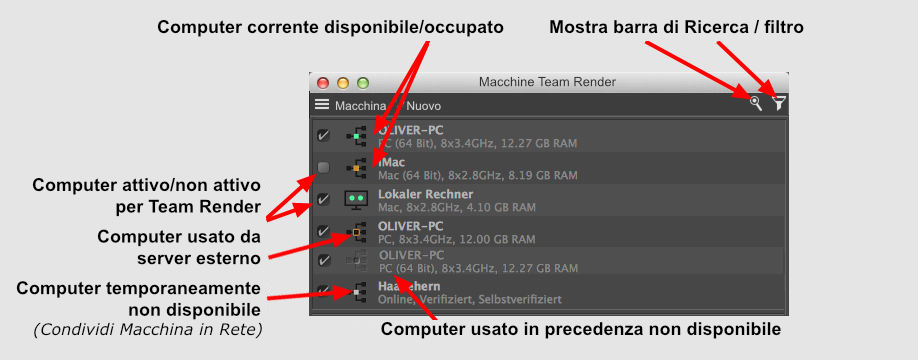
La barra di ricerca, che è sempre visualizzata, è un filtro di visualizzazione che funziona in tempo reale (Render Clients verificati ma nascosti renderizzano ancora!). Sarà visualizzato ogni Render Client il cui nome o descrizione combacia con una parte dei caratteri inseriti - indipendentemente da maiuscole o minuscole. Facendo clic sul pulsante X sarà eliminata la voce e saranno visualizzate tutte le voci.
Nella colonna a sinistra si trovano delle opzioni da attivare. Qui è possibile definire quale computer nella lista deve essere utilizzato dal Team Render. Nella colonna a destra si trovano tutti i computer attualmente o precedentemente in rete, con i rispettivi nomi e informazioni (vedi Team Render Risoluzione dei problemi).
In questa lista possono essere eseguite singole selezioni e possono essere selezionati dei comandi dal menu Macchina da applicare alle selezioni. È possibile anche fare clic destro su una selezione per visualizzare un menu contestuale dal quale è possibile selezionare un comando.
- Per i computer in modalità offline è possibile inserire un nuovo indirizzo IP
- Per i computer non ancora verificati è possibile inserire un Security Token
A sinistra dei nomi dei computer si trovano le seguenti icone:
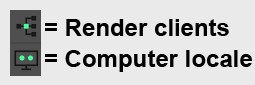
- Render Clients: Computers esterni (network)
- Macchina Locale: Il computer attuale. Questo computer può essere usato anche come Render Client in qualsiasi momento (clic destro sull’icona e si aprirà un menu con il quale è possibile aprire i settaggi del Team Render dal menu Preferenze).
Queste icone riportano i seguenti punti colorati:
- Verde: Pronto a renderizzare per Team Render
- Giallo (Pieno): Attualmente in uso per Team Render (non sarà usato nel prossimo lavoro di rendering). Computer attuale = server; vuoto: Attualmente in uso da un server esterno.
- Grigio: Non disponibile per Team Render
- Rosso: E’ presente un errore. Il render client (vedi console per maggiori dettagli) non puo eesere connesso al computer attuale.
A destra delle icone, si trovano i nomi dei computer messi in rete, incluse informazioni relative a ciascun computer (es. stato dell'hardware).
Per i computer che partecipano al rendering, verrà visualizzato un simbolo relativo allo stato del Render Client, in basso a sinistra della barra di stato.
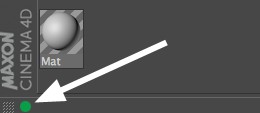
I punti colorati rappresentano quanto segue:
- Verde: Team Render è attivo. È possibile eseguire il rendering sia sul proprio computer sia sui computer in rete.
- Giallo (Pieno): Questo computer è in uso per il Team Render da un computer in rete (o da se stesso). Computer attuale = server; vuoto: Attualmente in uso da un server esterno... Posizionando il cursore sul punto giallo viene visualizzato il nome del computer Server.
- grigio: Questo computer non è disponibile per il Team Render da computer esterni, ma può, di per sè, utilizzare i computer esterni per il Team Render. Questo punto è grigio anche in caso di errore interno al Team Render . Posizionando il cursore sul punto grigio verrà visualizzato il messaggio di errore.
- nessun punto: Team Render è disabilitato nel menu Preferenze (Render/tab Team Render).
Menu
Macchina
Questo comando (o fare doppio clic in un'area vuota della finestra Team Render Machines) può essere utilizzato per collegare i computer come Render Clients alla rete locale tramite gli indirizzi IP e le Porte, senza l'uso di Bonjour o SSDP Service. Questo metodo può essere utilizzato quando i computer non vengono visualizzati nella finestra Team Render Machines, nonostante siano installati Bonjour o SSDP Service.
Richiamando questo comando si aprirà una finestra di dialogo dove è possibile immettere l'indirizzo IP e il numero di porta del rispettivo render client, separati da due punti (ad esempio, 192.168.1.2:5400, oppure potete usare un nome host, es. "Render-pc-example-en:5400"). Dopo aver fatto clic su OK, si aprirà un'altra finestra di dialogo dove è possibile inserire il Securuty Token (definito nelle preferenze del Team Render) per questo render client.
Notare che gli indirizzi IP spesso sono assegnati dinamicamente e quindi possono cambiare!
Ecco come si può verificare un indirizzo IP:
- Windows: Aprire il prompt dei comandi (in Windows 7: Start / Programmi / Accessori) e digitare "ipconfig". Nell’elenco che appare troverete l'indirizzo IP in "Indirizzo IPv4".
- Mac: L'indirizzo IP viene visualizzato nel menu Network delle Preferenze di Sistema.
- I computer che vengono utilizzati solo come Render Client avranno i loro singoli indirizzi IP e le porte visualizzati nella finestra della console.
La porta può essere definita nel rispettivo menu Preferenze Render Clients nel menu Renderer/Team Render e avrà il numero di porta 5401 per impostazione predefinita. Il numero di porta per le versioni regolari di Cinema 4D è 5400.
Supponiamo di avere 17 Render Clients verificati. 2 mesi più tardi il computer si blocca completamente e il sistema operativo deve essere re-installato. Dal momento che avete dimenticato tutti i Security Token, sarà necessario un duro lavoro per riconnettere tutti i 17 Render Clients...
Non sarà così se invece avrete usato la funzione Salva Macchina ... per salvare l'elenco dei computer, inclusi i Security Token, e usato Carica Macchina ... per caricare queste informazioni. Fino a quando i Security Token non vengono modificati è possibile avviare il rendering da subito.
È inoltre possibile creare manualmente un elenco di render, in modo da poter aggiungere rapidamente più computer all’elenco Team Render Machines. A tale scopo, create un file di testo contenente un elenco di computer, come nel seguente esempio:
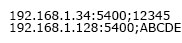
L’elenco (rispetto a salvare con il relativo comando questo elenco contiene anche un ID del render client, il che significa che la macchina non deve essere online quando viene letto l’elenco) è composto solo di indirizzi IP (possono essere usati anche nomi host), seguiti da una virgola e dai rispettivi Security Token dei computer. Questo elenco può essere caricato utilizzando il comando Carica Macchine ... . Notare che potrebbero essere necessari alcuni secondi per caricare l'elenco.
Questo comando controlla i render client che usano la funzione Ping. Si aprirà la seguente finestra:
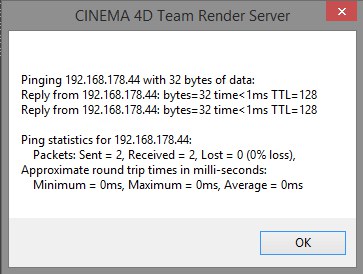
E’ possibile vedere se i computer rispondono oppure no. Se non rispondono può essere usato il comando Riavvia Client.
Questo comando vi permette di vedere la velocita’ di connessione (in upload e download) per i rispettivi render client. Questo puo’ essere utile agli utenti che si connettono in wifi (cosa non consigliabile) e si domandano perche’ Team Render non sta lavorando correttamente. Team Render deve spesso trasmettere un’enorme quantita’ di dati avanti e indietro.
I computer che verranno usati come Render Clients devono prima essere verificati, vale a dire, l'operatore del relativo computer deve dare l’ "OK” riconoscendo così il Security Token del computer (si trova nel menu Preferenze di rendering / tab Team Render). Questo Security Token deve poi essere inserito nella finestra di dialogo che si apre quando si seleziona questo comando.
Computer già verificati possono essere impostati temporaneamente come "non-verificati”. Questo significa che il Securuty Token dovrà essere re-immesso se si desidera utilizzare questo client per il Team Render.
Per esempio, se si sta lavorando sul computer di qualcun altro e si desidera utilizzarlo come client di rendering temporaneamente per voi stessi, questo computer può essere settato a Non Verificato dopo il rendering, al fine di evitare che venga utilizzato.
Con questi comandi è possibile riavviare tutte le istanze di Cinema 4D (o solo quelle selezionate) che erano state installate esclusivamente come Render Clients (e che quindi non possono essere utilizzate per lavorare al progetto vista la mancanza di una interfaccia).
Apre le Preferenze del Team Render dove per esempio e’ possibile definire le porte e i security tokens.
Rimuove i Render Clients dall’elenco. Risulteranno anche questi non-verificati.
Vista
Utilizzare queste opzioni per definire la dimensione delle icone. La selezione Icone Piccole visualizzerà solo un punto.
Usare questo filtro per nascondere o visualizzare i Render Client usando le icone disponibili:
- icona Occhio: nasconde / visualizza la categoria corrispondente
- icona Lente d'ingrandimento: I risultati possono essere ottimizzati ulteriormente unitamente alla barra di ricerca
Mostra o nascondel’elemento corrispondente nella lista.
Se questa opzione è disabilitata, sarà mostrato solo il nome del computer (questo nome può essere definito liberamente nel menu Preferenze). Se questa opzione invece è attiva, saranno mostrati l’host name completo e l’indirizzo IP, inclusa la porta (se Bonjour è in uso).
L'attivazione di questa opzione consente di assegnare lo stesso colore dei Buckets nel Visualizzatore immagini, al nome del computer nella lista. Questo vi permette di vedere quale Render Client sta renderizzando con quale Bucket.